Nel mondo frenetico di oggi, confrontare documenti in modo accurato è fondamentale per i professionisti. Grazie all'intelligenza artificiale (IA), questo compito è ora più semplice ed efficiente. L'IA può confrontare due documenti in modi che gli esseri umani non possono, trovando rapidamente differenze e somiglianze. Questo è ottimo per lavori che hanno a che fare con molti documenti, come quelli legali o di scrittura.
Utilizzeremo tre IA per confrontare due documenti . Questi strumenti IA sono rapidi e precisi, così i professionisti possono fidarsi dei risultati e prendere decisioni più velocemente. Esploriamo come l'IA sta cambiando le regole del gioco nel confronto PDF AI.
In questo articolo
Metodo 1. Come confrontare documenti utilizzando PDFelement AI
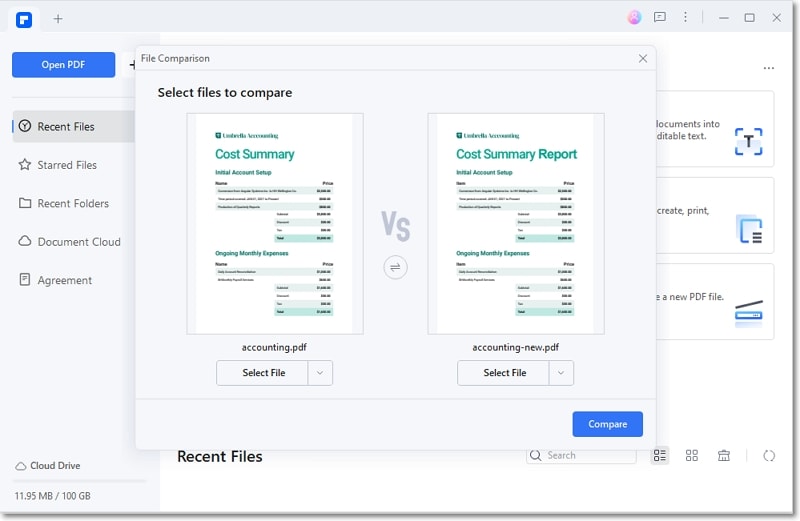
PDFelement è uno strumento utile per chiunque lavori con i documenti. È molto più che leggere o modificare PDF. Con le funzionalità di intelligenza artificiale, offre molto, come riassumere documenti lunghi per ottenere rapidamente l'essenza o verificare la presenza di errori come fa un correttore di bozze.
Utilizzando la barra laterale AI, puoi facilmente attivare la funzione Confronta per lavorare in modo più intelligente, non più difficile. Ciò rende PDFelement uno strumento versatile, attrezzato per gestire in modo efficiente varie attività relative ai documenti.
Attivazione della funzione di confronto di PDFelement
Per utilizzare PDFelement per confrontare documenti, segui questi semplici passaggi:
Passo 1
Avvia l'applicazione PDFelement sul tuo computer e apri il documento originale che desideri confrontare.
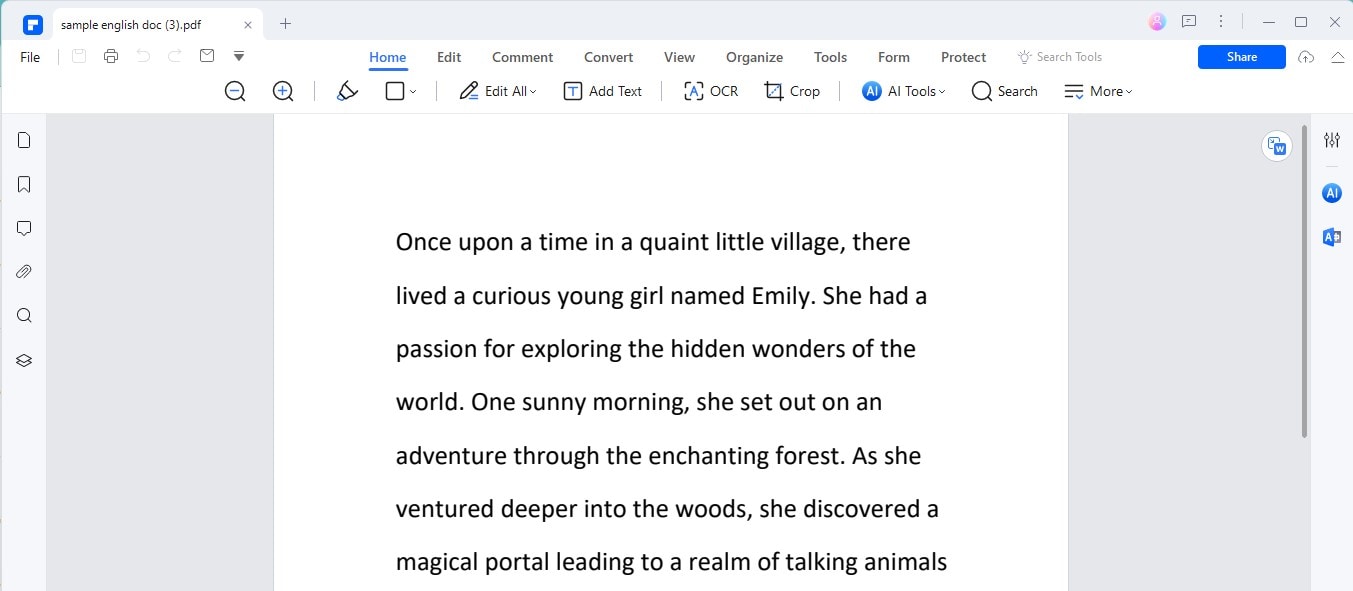
Passo 2
Cerca la barra laterale AI nell'interfaccia di PDFelement. È qui che si trovano gli strumenti basati sull’intelligenza artificiale.
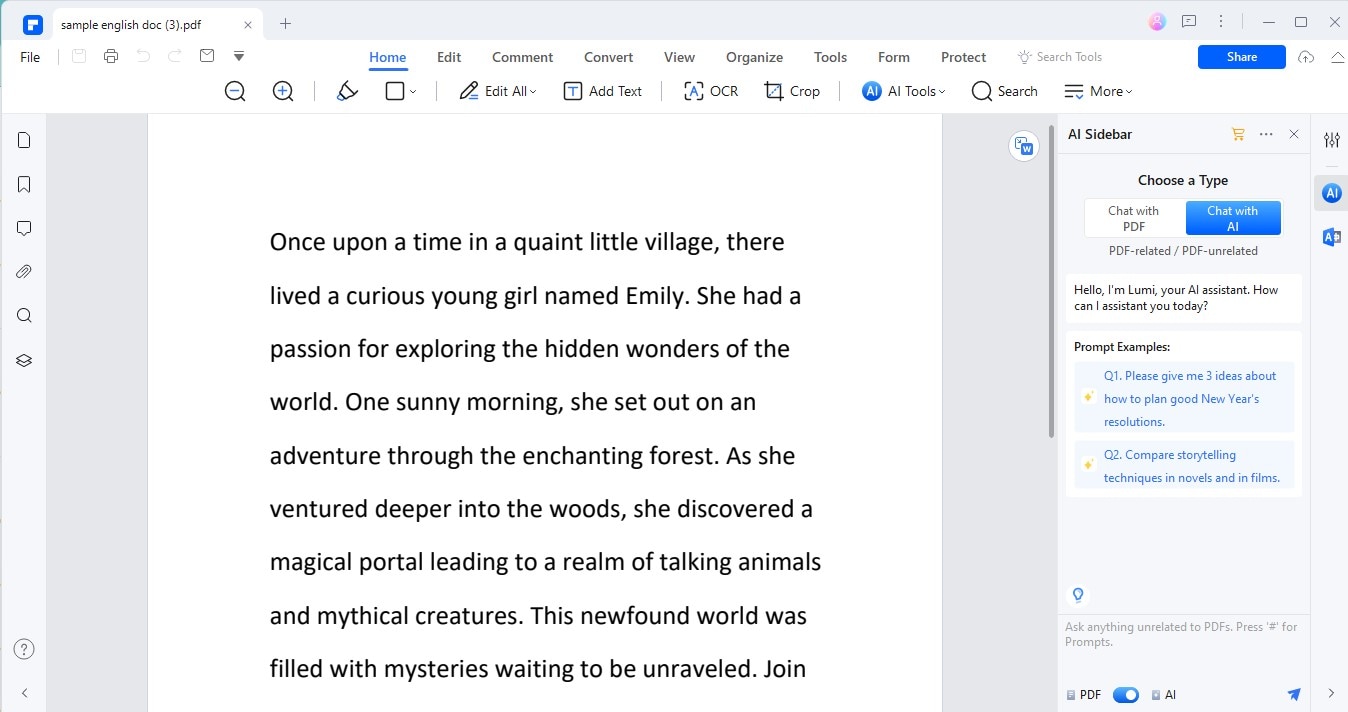
Passaggio 3
Digita o chiedi " come confrontare i PDF " nella barra laterale AI. Questo comando aiuta PDFelement a capire di cosa hai bisogno.
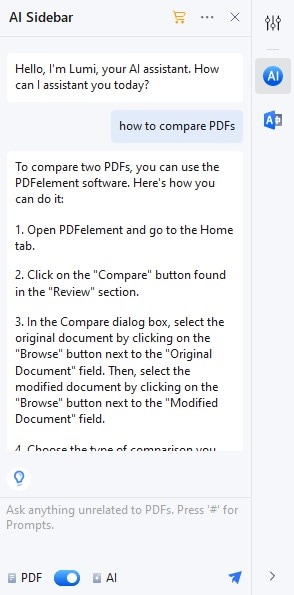
Passaggio 4
PDFelement AI ti mostrerà un elenco di funzionalità che può eseguire. Fare clic sulla funzione " Confronta PDF " da questo elenco per selezionarla.
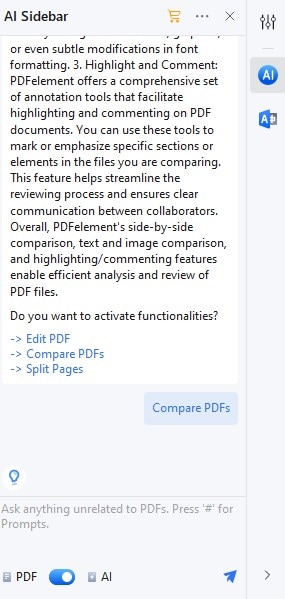
Passaggio 5
Una volta attivata la funzione di confronto, ti verrà richiesto di scegliere i due documenti PDF che desideri confrontare.
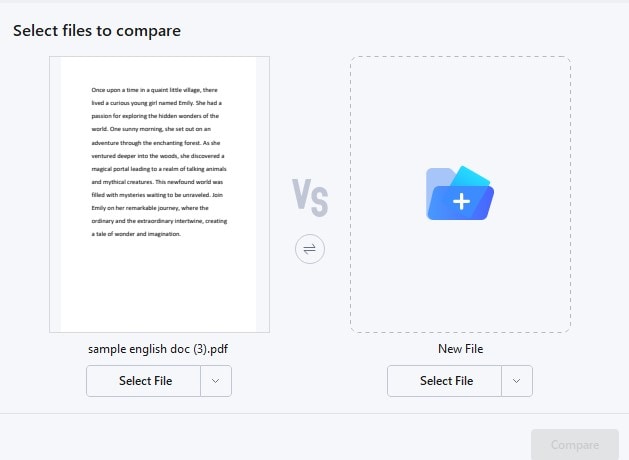
Passaggio 6
Dopo aver selezionato i documenti, PDFelement inizierà a confrontarli. Evidenzierà differenze e somiglianze che potrai rivedere.
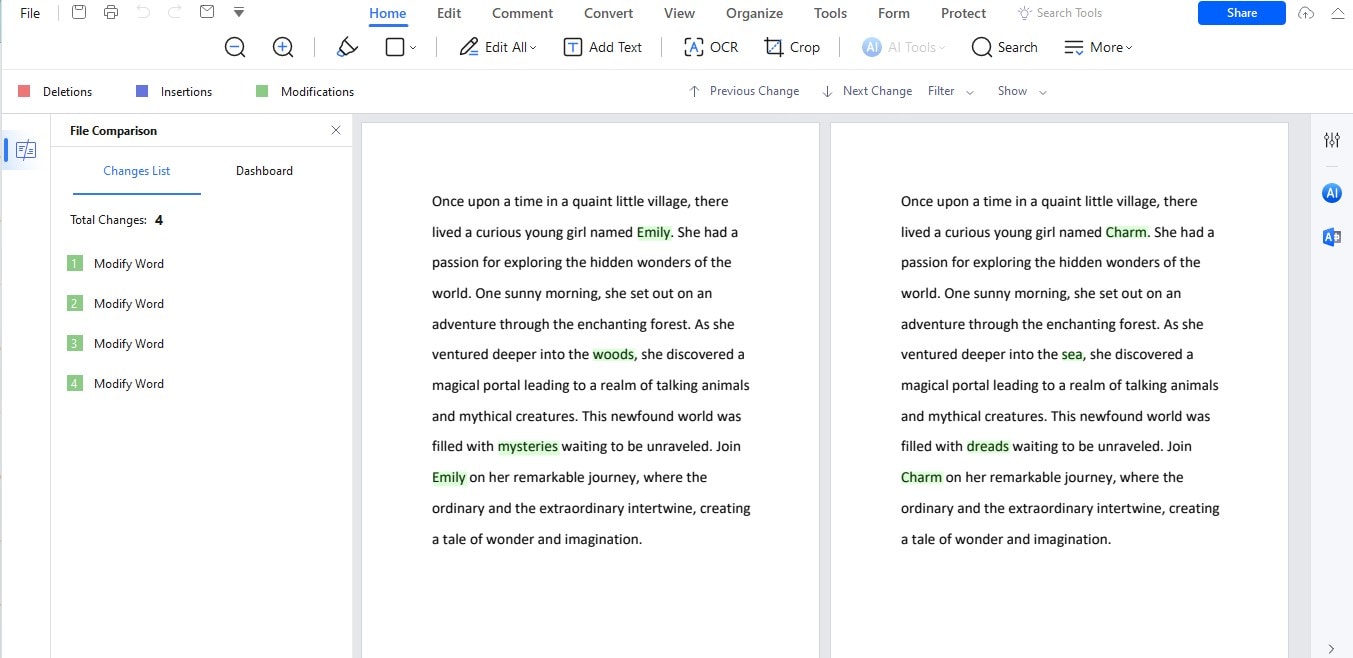
Ricorda, sebbene PDFelement utilizzi l'intelligenza artificiale per attività come il riepilogo e la correzione di bozze, la sua funzionalità di confronto dei documenti non è basata sull'intelligenza artificiale. Tuttavia, puoi accedervi facilmente tramite la barra laterale AI chiedendo come confrontare i PDF. Ciò rende la ricerca e l'utilizzo della funzione di confronto rapida e semplice.
Metodo 2. Come confrontare i documenti utilizzando lo strumento ChatGPT AI
ChatGPT è uno strumento intelligente in grado di leggere e comprendere il testo. Le versioni 3.5 e 4.0 di ChatGPT sono ancora più intelligenti, rendendole ideali per confrontare documenti. Puoi chiedere a ChatGPT di esaminare due documenti e trovare le loro differenze o somiglianze.
È bravo a individuare i dettagli. ChatGPT può spiegare queste differenze in modo semplice, rendendo facile vedere cosa è cambiato o è uguale. Questo è utile per le persone che devono controllare i documenti ma non hanno tempo di leggere ogni parola.
Confronto AI PDF utilizzando ChatGPT 3.5
Confrontare documenti PDF utilizzando ChatGPT 3.5 è semplice. Ecco come puoi farlo:
Passaggio 1
Inizia aprendo i documenti PDF che desideri confrontare sul tuo computer.
Passaggio 2
Per ciascun documento, seleziona tutto il testo (di solito puoi farlo premendo Ctrl+A sulla tastiera) e copialo ( Ctrl+C ).
Passaggio 3
Vai al sito web o all'app ChatGPT per digitare le tue richieste.
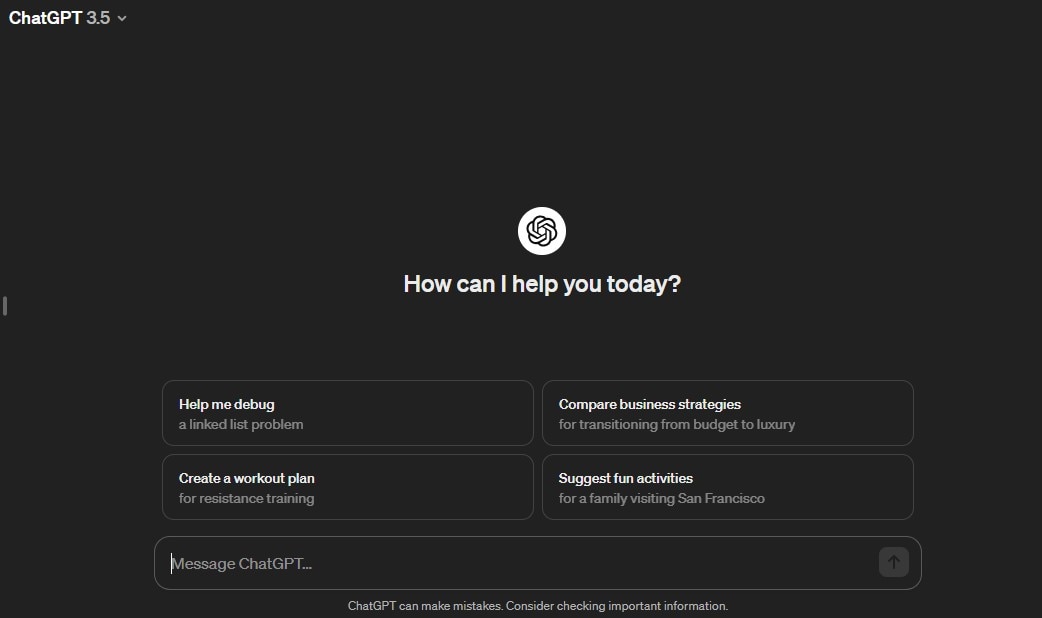
Passaggio 4
Nella chat, incolla il contenuto del primo documento ( Ctrl+V ) e fai sapere a ChatGPT che è il primo documento.
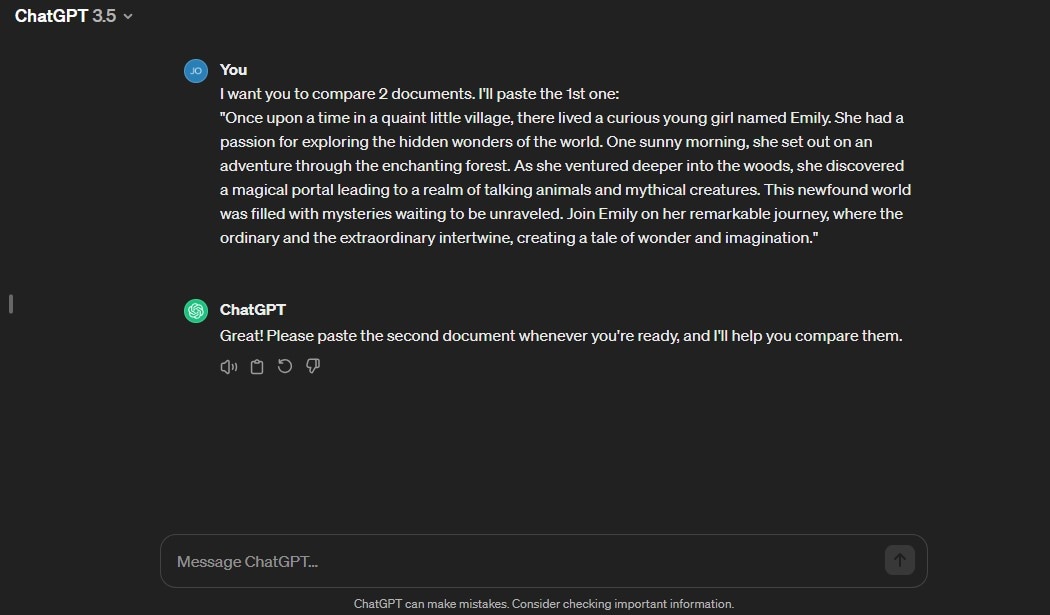
Passaggio 5
Successivamente, incolla il contenuto del secondo documento. Prima di farlo, comunica a ChatGPT che questo è il secondo documento che desideri confrontare.
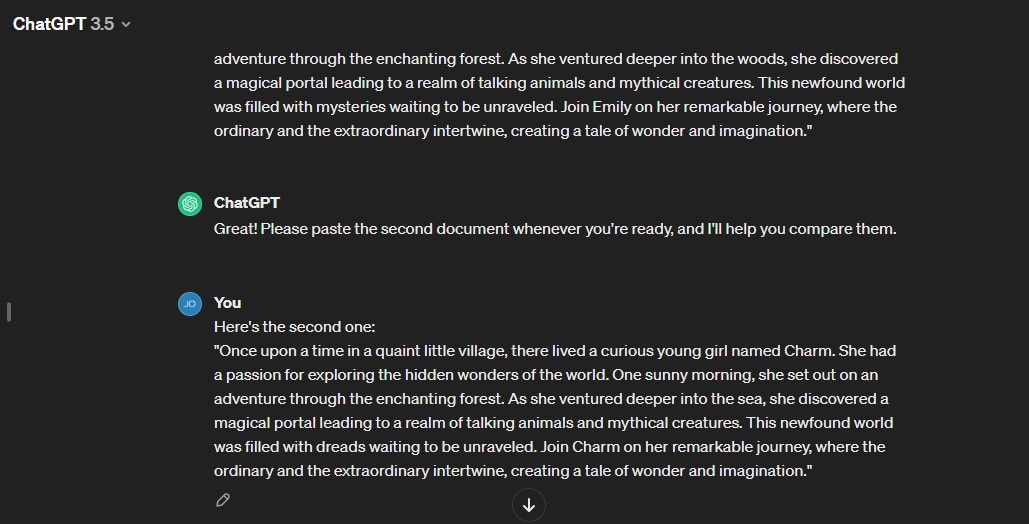
Passaggio 6
Dopo aver incollato entrambi i documenti, chiedi a ChatGPT di confrontarli. Potresti dire: " Puoi confrontare questi due documenti ed evidenziare le differenze? "
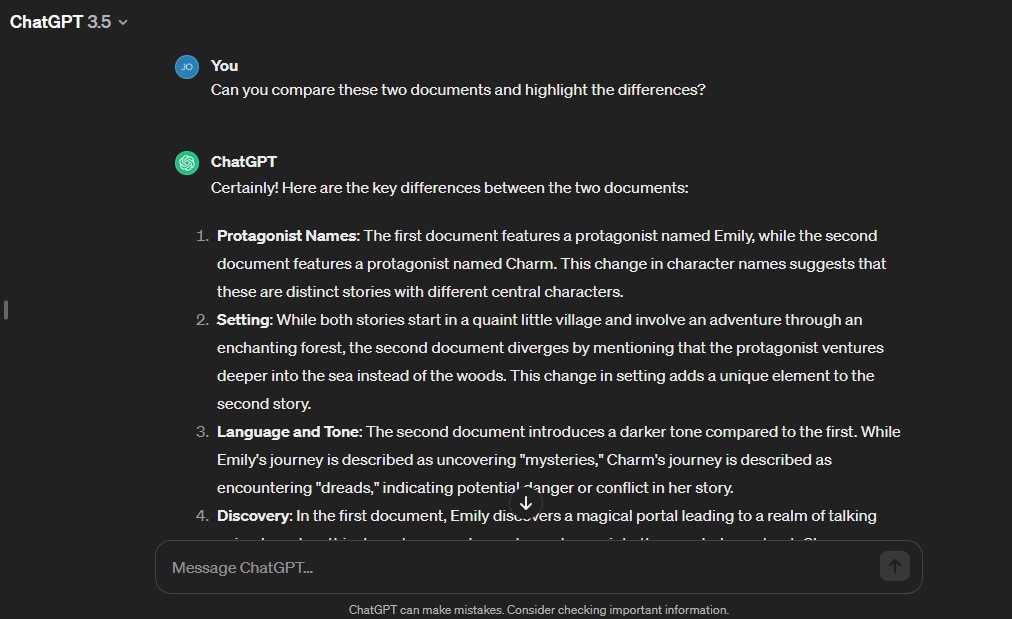
ChatGPT leggerà entrambe le parti di testo e ti dirà come sono diverse. È un modo semplice per vedere quali cambiamenti o somiglianze esistono tra due pezzi di testo senza doverli leggere fianco a fianco.
Confronto AI PDF utilizzando ChatGPT 4.0
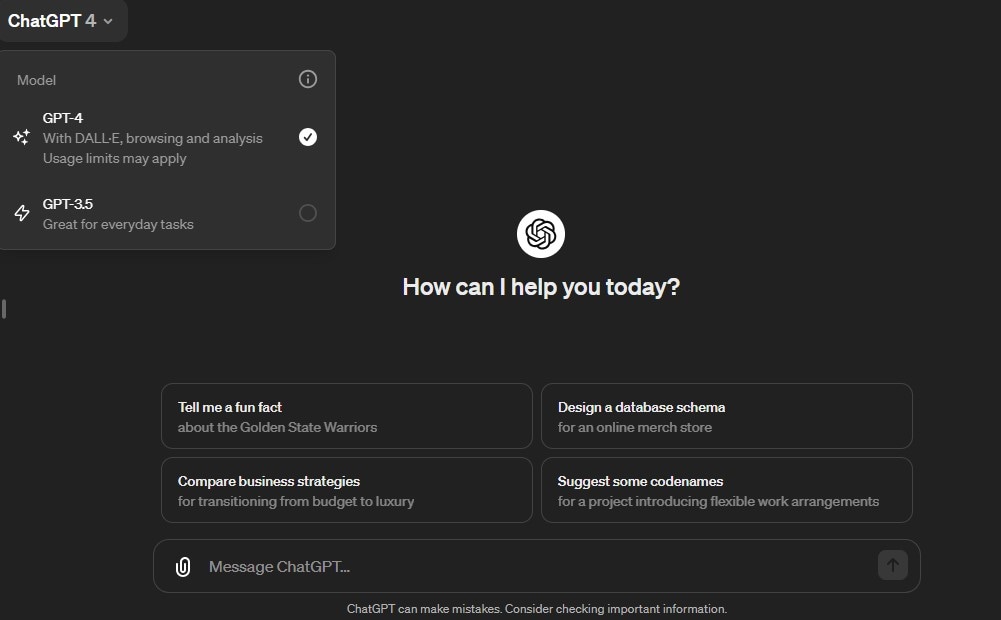
Con ChatGPT 4.0, confrontare i documenti PDF è diventato ancora più semplice, grazie alla sua capacità di gestire direttamente i file. Ecco come puoi farlo:
Passaggio 1
Vai al sito web o all'app ChatGPT per avviare una nuova sessione. Ricorda, questo servizio non è gratuito, quindi assicurati di essere iscritto o di avere accesso.
Passaggio 2
Cerca un'opzione per caricare file. Di solito è contrassegnato da un'icona a forma di clip o da un pulsante "Carica".
Passaggio 3
Seleziona e carica il primo documento che desideri confrontare. Attendi che ChatGPT confermi di aver ricevuto il file.
Passaggio 4
Ora carica il secondo documento. Ancora una volta, attendi la conferma da ChatGPT che è pronto. Ancora una volta, attendi la conferma da ChatGPT che è pronto.
Passaggio 5
Una volta caricati entrambi i file, chiedi semplicemente a ChatGPT di confrontare i documenti. Ad esempio, potresti dire: " Confronta questi due PDF ed evidenzia le differenze " .ffettuare il login.Passaggio 3Vedrai le opzioni per confrontare i tuoi documenti. Puoi confrontare file, testo da URL o semplicemente incollare direttamente il testo.
ChatGPT 4.0 utilizza un'intelligenza artificiale avanzata per confrontare PDF e comprendere e analizzare direttamente il contenuto dei tuoi PDF senza dover copiare e incollare testo. Può informarti rapidamente su differenze o somiglianze, rendendo il confronto dei documenti più rapido ed efficiente.
Metodo 3. Come confrontare documenti con AI online
Molti strumenti online utilizzano l’intelligenza artificiale per aiutarti a confrontare facilmente i documenti. Questi strumenti possono individuare rapidamente le differenze e le somiglianze tra i documenti:
- ai è ottimo per verificare se il testo è unico o se è stato copiato da qualche altra parte.
- Compare It! ti consente di vedere cosa è cambiato tra le due versioni del documento.
- ExamDiff Pro è uno strumento apprezzato dai professionisti perché mostra le differenze in modo dettagliato e preciso.
- Beyond Compare è un altro strumento che confronta PDF AI ed esamina immagini e cartelle per determinare cosa c'è di diverso.
- Docs Compare è semplice e perfetto per scoprire rapidamente le differenze tra due documenti.
Questi strumenti sono utili per studenti, scrittori e chiunque lavori con molti documenti. Ti fanno risparmiare tempo e ti assicurano di non perdere nessuna modifica importante.
Come utilizzare Originality.ai come strumento di confronto dei documenti AI
Utilizzare Originality.ai per confrontare i documenti è un ottimo modo per verificare l'unicità e le somiglianze. Ecco una semplice guida per aiutarti a utilizzare questo strumento in modo efficace:
Passaggio 1
Vai al sito web di Originality.ai. È qui che inizi.
Passaggio 2
Se sei nuovo, iscriviti. Se hai già un account, basta eeffettuare il login.
Passaggio 3
Vedrai le opzioni per confrontare i tuoi documenti. Puoi confrontare file, testo da URL o semplicemente incollare direttamente il testo.
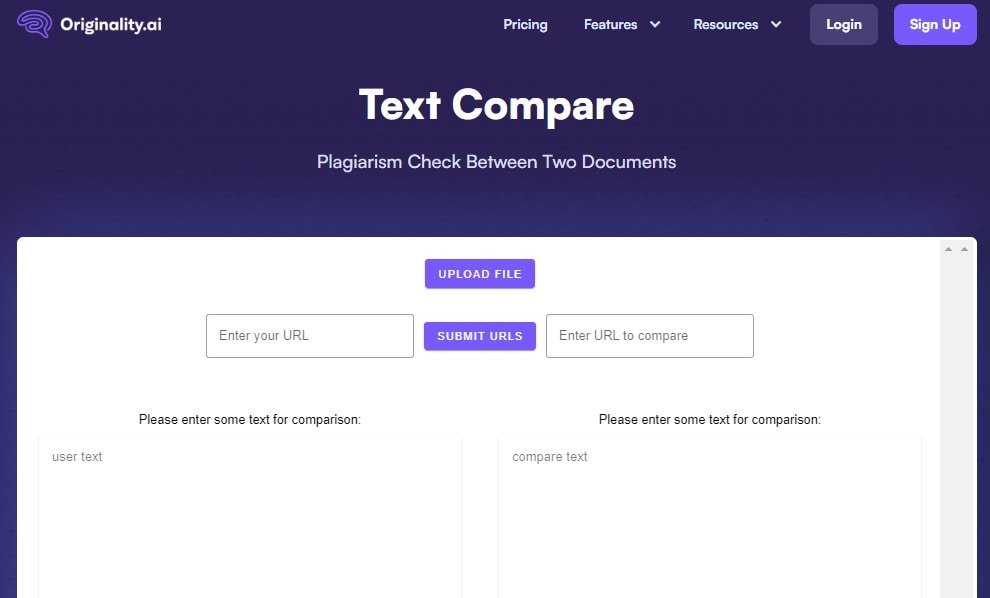
Passaggio 4
Per confrontare PDF utilizzando l'intelligenza artificiale, fare clic sull'opzione " Confronta file ". Quindi, carica i documenti che desideri confrontare facendo clic su " Carica ".
Passaggio 5
Per confrontare i contenuti online, scegli "Confronta URL". Incolla gli URL dei contenuti che desideri confrontare. Premi " Invia URL ".
Passaggio 6
Per confrontare direttamente il testo, seleziona " Confronto testo semplice ". Incolla il tuo testo nei campi previsti a questo scopo.
Passaggio 7
Dopo aver caricato o incollato il contenuto, fai clic su " Confronta ". Originality.ai analizzerà i testi e ti mostrerà le differenze.
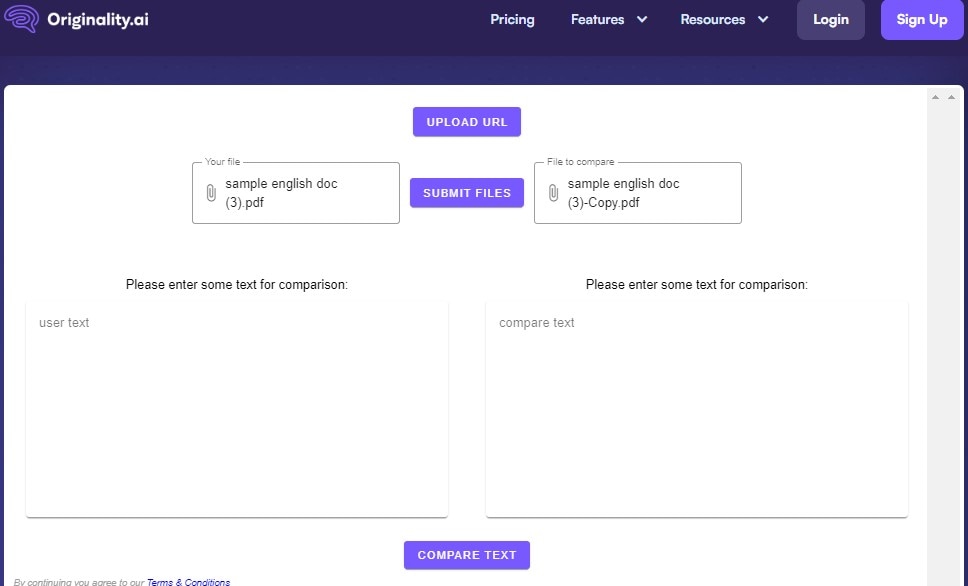
Passo 8
Guarda i risultati. Originality.ai evidenzierà ciò che è diverso o simile tra i documenti o i testi.
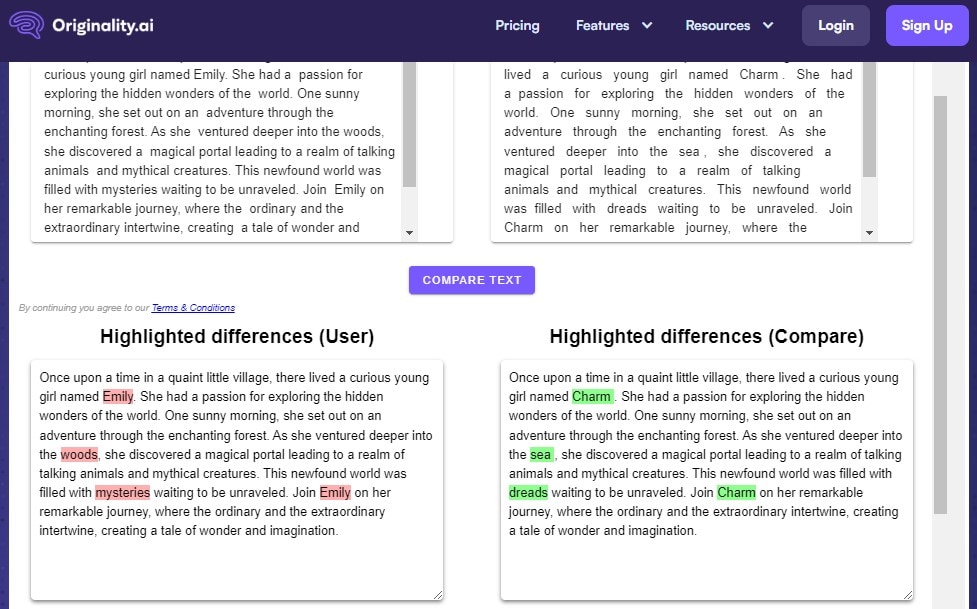
Originality.ai è utile perché è facile da usare e funziona con molti formati di testo come PDF, DOCX e altri. Aiuta a garantire che il tuo lavoro sia unico. Inoltre, mantiene le tue informazioni al sicuro perché non conserva i tuoi documenti. Grazie al controllo della densità delle parole chiave, questo strumento è particolarmente utile per blogger, studenti e professionisti che desiderano garantire che il proprio lavoro sia originale e ottimizzato per la SEO.
Metodo 4. Come scegliere un ottimo metodo per confrontare i documenti con l'intelligenza artificiale
La scelta del metodo AI giusto per confrontare i documenti dipende da ciò di cui hai bisogno. Diamo un'occhiata ai metodi di cui abbiamo parlato:
PDFelement
- È fantastico per chi lavora molto con i PDF. È facile da usare perché ti consente di fare di più che confrontare; puoi anche modificare e correggere. È molto buono per semplici controlli.
ChatGPT
- Le versioni 3.5 e 4.0 possono confrontare i documenti analizzando il testo incollato. ChatGPT 4.0 ti consente anche di caricare direttamente i documenti, risparmiando tempo. Grazie all'intelligenza artificiale, è molto intelligente trovare somiglianze e differenze. Questo metodo è utile se hai bisogno di un confronto approfondito e ponderato, soprattutto per i contenuti basati su testo.
Strumenti online come Originality.ai
- Questi strumenti sono eccellenti per verificare la presenza di testo univoco e confrontare i tipi di documenti. Sono precisi e possono anche aiutare il SEO controllando la densità delle parole chiave. Sono ottimi per i professionisti che necessitano di confronti dettagliati e sono preoccupati per l'originalità e il SEO.
Per le attività che prevedono l'uso intensivo di PDF, PDFelement è la soluzione ideale perché è specializzato nei formati PDF.
Supponiamo che tu abbia bisogno di confronti dettagliati e ponderati e della capacità di porre domande sul contenuto. In tal caso ChatGPT è ottimo, soprattutto per l’analisi e il confronto testuale.
Per le esigenze professionali, soprattutto quando l'originalità, la SEO o l'analisi dettagliata di diversi tipi di documenti sono fondamentali, gli strumenti online come Originality.ai sono i migliori. Offrono il confronto AI di due PDF, un'ampia gamma di funzionalità e garantiscono la privacy dei tuoi dati.
Scegli in base alle tue esigenze specifiche, se si tratta del tipo di documento con cui stai lavorando, di quanti dettagli hai bisogno nel confronto o se SEO e originalità sono le tue priorità principali.
Conclusione
Confrontare i documenti utilizzando l'intelligenza artificiale può rendere il tuo lavoro più veloce e accurato. Ti aiuta a trovare rapidamente differenze e somiglianze. Strumenti come PDFelement, ChatGPT e strumenti online offrono molte opzioni. Ognuno ha i suoi punti di forza. Ti invitiamo a provare questi strumenti e a trovare quello più adatto alle tue esigenze. Prova PDFelement, soprattutto se lavori molto con i PDF.



